Hoe u 0xc00d36cb kunt repareren om het afspeelprobleem op te lossen [Tutorial]
Het tegenkomen van de foutmelding 0xc00d36cb Kan niet afspelen is voor veel Windows-gebruikers een nachtmerrie, vooral als deze telkens verschijnt wanneer u een video opent in de Films & TV-app. Deze vervelende foutcode houdt verband met verschillende factoren die je kijkervaring verstoren. U bent nu dus op zoek naar echte oplossingen om 0xc00d36cb te repareren. Dit bericht geeft dus handige manieren om dit afspeelprobleem op te lossen, naast de oorzaak van de genoemde foutcode. Scroll nu naar beneden!
| Oorzaken | Oplossingen |
| Onderliggende problemen met de Films- en tv-app | Overweeg een andere mediaspelersoftware |
| Problemen in de Microsoft Store | Reset de Microsoft Store |
| Het videobestand is beschadigd/gebroken | Ontvang professionele reparatiesoftware |
| Heeft een beschadigd Windows-profiel | Maak een nieuw Windows-profiel |
| Bevat een fout met gebruikerstoegang | Bewerk de toestemming voor 'Iedereen' |
| Sommige cachecomponenten zijn beschadigd | Reset de Windows Store-cache |
| Mislukte update, systeem crasht en loopt vast | Voer een probleemoplossing voor het afspelen van video's uit |
Gidslijst
Meer weten over de 0xc00d36cb-fout op Windows 7 efficiënte manieren om de fout 0xc00d36cb Kan niet afspelen op te lossen FAQsMeer weten over de 0xc00d36cb-fout op Windows
Veel Windows-gebruikers hebben geklaagd over het probleem met het afspelen van video's, waarbij de melding wordt weergegeven: 'Kan niet afspelen. Probeer het opnieuw. Als het probleem zich blijft voordoen, bezoek dan de officiële website voor verdere begeleiding. 0xc00d36cb”
Deze fout kan optreden wanneer u een video afspeelt, meestal in de Films & TV-app, de Movies & TV-app voor sommige Windows-computers. Van de vele videobestandsformaten houdt de fout meestal verband met het MKV-formaat, terwijl sommige gebruikers de fout 0xc00d36cb krijgen op Windows 10 wanneer ze een enkel bestand afspelen.
Waarom verschijnt de foutcode 0xc00d36cb?
Zoals u in de bovenstaande tabel ziet, veroorzaken veel factoren de 0xc00d36cb-foutcode op Windows. Bekijk ze hieronder, en het goede nieuws is dat elke oorzaak zijn eigen oplossing heeft om 0xc00d36cb te repareren.
- Codec-gerelateerde of andere problemen in de Films & TV-app.
- Een onderdeel in de Microsoft Store is defect.
- Uw videobestand is beschadigd, dus u kunt het niet openen of afspelen.
- Het Windows-profiel is beschadigd en verstoort het normale afspelen.
- Er doet zich een mediatoestemmingsprobleem voor, waardoor u het bestand niet kunt afspelen.
- De cache van de Windows Store bevat onderdelen die mogelijk defect zijn.
- Uw Windows-systeem is verouderd, crasht of loopt vast.
7 efficiënte manieren om de fout 0xc00d36cb Kan niet afspelen op te lossen
Nu u duidelijk weet wat de oorzaak kan zijn van de 0xc00d36cb op Windows 11, is het tijd om de 7 manieren te leren kennen om de 0xc00d36cb-foutcode op te lossen. De oplossingen voor het probleem met het afspelen van video zijn als volgt:
Manier 1. Overweeg een andere mediaspelersoftware.
Voor Windows-gebruikers is een van de bekende mediaspelers de VLC, die bijna alle multimediaformaten ter wereld afspeelt. U kunt de 0xc00d36cb in de Films & TV-app, veroorzaakt door codec-gerelateerde of incompatibele problemen, repareren door over te schakelen naar VLC Media Player. Met deze mediaspeler kunt u naar het tabblad Media gaan, Bestand openen selecteren en vervolgens uw video afspelen. Als u meer opties wilt, staat u KMPlayer, 5KPlayer, PotPlayer, Snelle tijden meer om uw videobestanden probleemloos af te spelen.
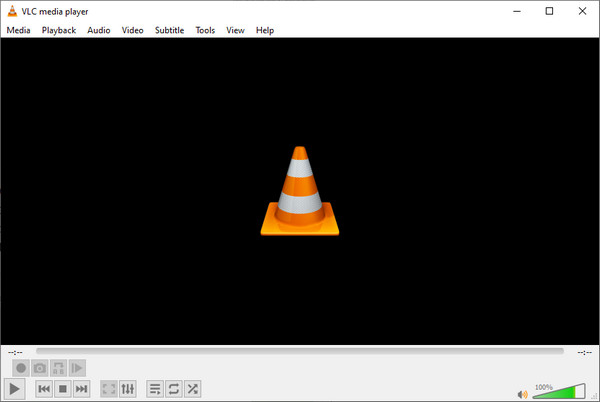
Manier 2. Reset de Microsoft Store via Instellingen.
Stel dat de problemen met de Microsoft Store u naar de foutcode 0xc00d36cb leiden. Weet dat de Microsoft Store een intuïtieve tool is die de gebruikerservaring optimaliseert; problemen kunnen dus van invloed zijn op het vermogen van uw computer om video's af te spelen. Het is fijn als je je Microsoft Store nu opnieuw instelt; hier is hoe het te doen:
Stap 1.Zoek de "Instellingen" door op het menu "Windows Start" te klikken. Selecteer daar “Apps” uit zoveel secties.
Stap 2.Ga vervolgens naar “Apps en functies” in het linkerpaneel en vind vervolgens uw weg naar de “Microsoft Store”. Klik erop en selecteer "Geavanceerde opties".
Stap 3.Klik in de “Microsoft Store-instellingen” op de knop “Reset” of “Reparatie” en voltooi alle instructies om de 0xc00d36cb-fout op te lossen.
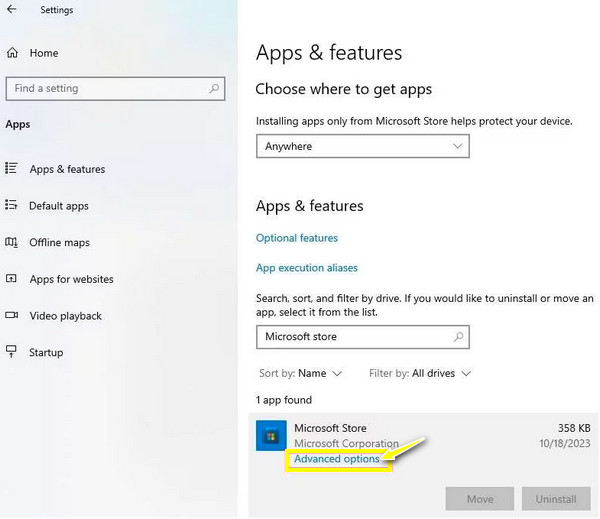
Manier 3. Schaf professionele reparatiesoftware aan.
Wat moet ik doen als uw videobestand zelf beschadigd is? Wat zou jij doen? onvermijdelijk, AnyRec-videoreparatie kan u helpen beschadigde, kapotte, beschadigde en niet-afspeelbare video's te repareren vanaf welk apparaat u ook heeft. Malware, fouten op de harde schijf, onvolledig downloaden, enz. kunnen het beschadigde videobestand veroorzaken, wat resulteert in foutcodes zoals 0xc00d36cb. Wat de reden ook is, deze reparatiesoftware kan u helpen het probleem binnen een mum van tijd op te lossen! Bovendien zou u blij zijn te weten dat er tijdens en na het reparatieproces geen kwaliteitsverlies of bestandsstructuur wordt aangetast.

Herstel elk afspeelbericht om welke reden dan ook, zoals foutcodes 0xc00d36cb.
Repareer video's van telefoons, camera's, computers, drones en andere apparaten.
Bekijk een voorbeeld van de vaste video om te zien of de resultaten u tevreden stellen voordat u deze exporteert.
Sla geen gegevens op nadat uw video is gerepareerd, zodat alle video's veilig zijn.
100% Veilig
100% Veilig
Stap 1.Loop AnyRec-videoreparatieen klik vervolgens op het hoofdscherm op de knop 'Toevoegen' aan de linkerkant om uw beschadigde video te importeren. Klik vervolgens op de knop 'Toevoegen' aan de rechterkant om uw voorbeeldvideo toe te voegen.
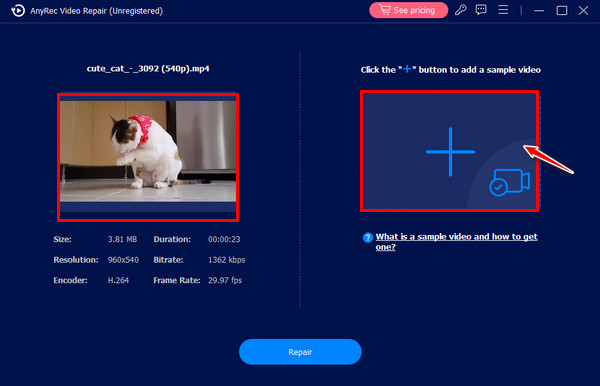
Stap 2.Klik op de knop "Repareren" om het reparatieproces onmiddellijk te starten. Eenmaal voltooid, klikt u op de knop "Voorbeeld" om te controleren of de oplossing aan uw videovereisten voldoet.

Stap 3.Bekijk later de ingestelde parameters, zoals bitrate, resolutie, duur en meer; als ze er uitstekend uitzien, klik dan op de knop "Opslaan". Zo heb je 0xc00d36cb opgelost, gemaakt door een beschadigd videobestand.
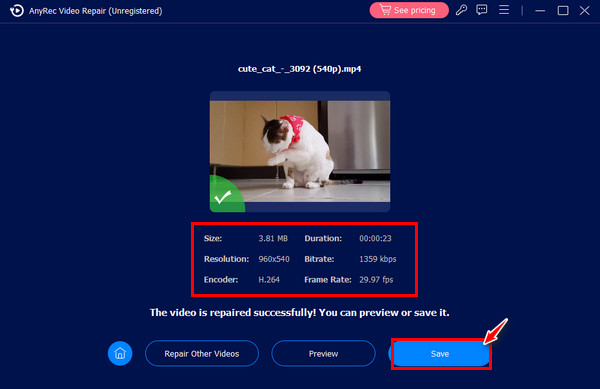
Manier 4. Maak een nieuw Windows-profiel.
Het hebben van een onvolledig Windows-gebruikersprofiel kan ook onderbrekingen in uw kijkervaring veroorzaken, waardoor u het foutcodebericht 0xc00d36cb te zien krijgt. Daarom is het essentieel om het probleem op te lossen door eenvoudigweg een ander Windows-profiel te maken, dat u zult gebruiken om uw video's af te spelen.
Stap 1.Gebruik het menu "Windows Start", klik op de knop "Instellingen", ga naar het gedeelte "Accounts" en selecteer "Familie en andere gebruikers" in het linkerpaneel.
Stap 2.Vanaf daar klikt u op de knop 'Iemand anders toevoegen aan deze pc', selecteert u 'Ik heb de aanmeldingsgegevens van deze persoon niet' en klikt u vervolgens op 'Een gebruiker toevoegen zonder een Microsoft-account'.
Stap 3.Om uw Windows-profiel te voltooien, volgt u de instructies, stelt u een wachtwoord, naam en beveiligingsinstellingen in en klikt u op de knop "Volgende" om de 0xc00d36cb-fout op te lossen.
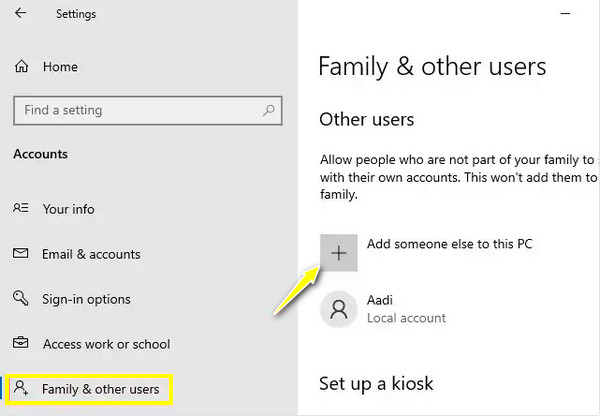
Way 5. Bewerk de toestemming voor "Iedereen".
Verkeerde instellingen voor mediatoestemming kunnen ook de oorzaak zijn van de videofoutcode 0xc00d36cb, omdat deze niet is aangepast om door iedereen te worden gelezen. Helaas krijgt u geen melding als dit de oorzaak van het genoemde probleem is en wordt alleen de foutmelding weergegeven, of u dat nu leuk vindt of niet. Het is dus de moeite waard om de toestemmingsinstellingen te bekijken om het afspeelprobleem op te lossen.
Stap 1.Ga naar uw niet-afspeelbare videobestand, klik er met de rechtermuisknop op en kies 'Eigenschappen' in de menulijst. Ga vervolgens naar het tabblad ‘Beveiliging’ en klik op de knop ‘Geavanceerd’.
Stap 2.Kies in het venster “Geavanceerde beveiligingsinstellingen” de optie “Wijzigen” onder “Eigenaar”. Typ vervolgens 'Iedereen' in het vak 'Voer het anime-object in dat u wilt selecteren' en klik op de knop 'Namen controleren'.
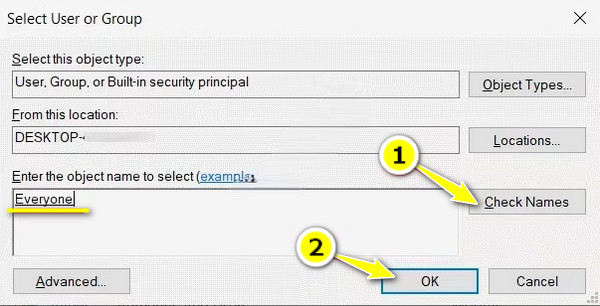
Manier 6. Reset de Windows Store-cache.
Zoals u weet, levert de cache componenten aan uw bestand en als deze beschadigd zijn, zal dit resulteren in afspeelproblemen, zoals de foutcode 0xc00d36cb. Daarom kan het opnieuw instellen van de Windows Store-cache u helpen de fout op te lossen. Volg de volgende stappen om wijzigingen aan te brengen in de Windows Store-cache via een opdrachtprompt:
Stap 1.Druk met uw toetsenbord op de toetsen "Windows + R" om het dialoogvenster "Uitvoeren" te openen; ontgrendel de opdrachtprompt door “cmd” te typen en op de knop “OK” te klikken om fout 0xc00d36cb op te lossen.
Stap 2.Zodra u zich in het opdrachtpromptvenster bevindt, typt u de opdracht wsreset.exe. Druk vervolgens op de toets "Enter" om de opdracht uit te voeren. Start vervolgens uw pc opnieuw op en controleer of uw video al kan worden afgespeeld in de Films & TV-app.
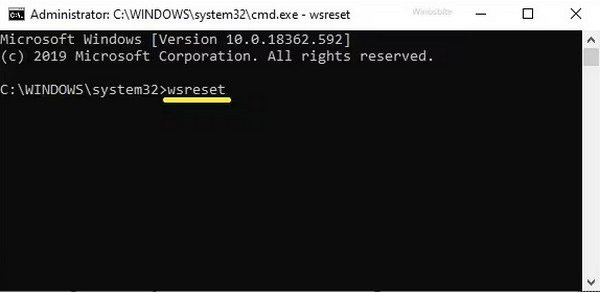
Manier 7. Voer problemen met het afspelen van video's uit.
Het zal u misschien verbazen dat u 0xc00d36cb Windows 10-pc's kunt repareren door middel van probleemoplossing. Het is slechts een eenvoudige oplossing waarmee u de elementen in uw video kunt repareren, zodat deze weer op de rails komt. Zie hieronder de gedetailleerde instructies voor het oplossen van problemen met het afspelen van video's op Windows 11/10.
Stap 1.Ga naar het menu "Windows Start" en ga naar de knop "Instellingen". Ga naar het gedeelte ‘Update en beveiliging’, selecteer ‘Problemen oplossen’ in het linkerdeelvenster en ga vervolgens naar ‘Aanvullende probleemoplossers’.
Stap 2.Scroll naar beneden en zoek 'Video afspelen', klik erop en klik vervolgens op de knop 'De probleemoplosser uitvoeren'.
Stap 3.Wacht tot de probleemoplosser het probleem heeft gescand; Als dit het geval is, voltooi dan alle aanwijzingen op het scherm en pas de oplossingen toe. Start vervolgens uw computer opnieuw op en kijk of de video kan worden afgespeeld zonder de 0xc00d36cb-fout.
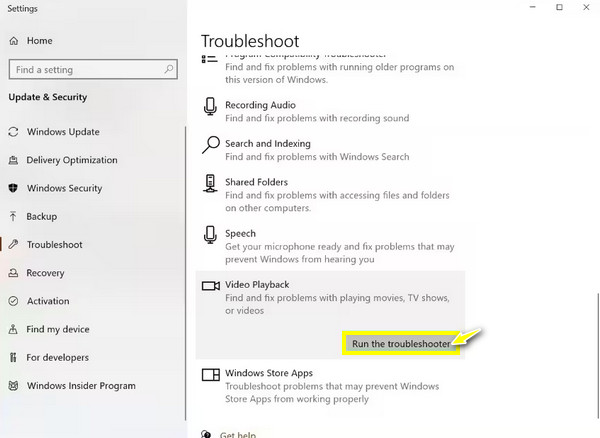
Verder lezen
FAQs
-
Kan VLC de foutcode 0xc00d36cb repareren?
Ja. Naast het gebruik van VLC als alternatief voor de Film & TV-app, kunt u het probleem direct oplossen als er sprake is van een codec-gerelateerd probleem; u hoeft alleen maar uw bestandsextensie te hernoemen naar .avi, en vervolgens kunt u in het venster Voorkeuren in VLC het probleem oplossen.
-
Hoe reset ik de Microsoft Store met CMD om 0xc00d36cb te repareren?
Typ cmd in de Windows-zoekbalk, klik met de rechtermuisknop op het resultaat van de opdrachtprompt en geef vervolgens de voorkeur aan Als administrator uitvoeren. Typ wsreset.exe en druk vervolgens op Enter.
-
Wat moet u doen om te voorkomen dat u de 0xc00d36cb krijgt?
Zorg ervoor dat er bij het downloaden van een video geen interferentie optreedt die bepaalde elementen kan beïnvloeden die tot afspeelproblemen kunnen leiden. Plaats uw video ook op uw lokale computerstation en gebruik geen externe opslagstations.
-
Is de 0xc00d36cb alleen exclusief voor computers?
Nee, zelfs consoles kunnen last krijgen van de genoemde foutcode die verhindert dat gebruikers video- of muziekbestanden afspelen, wat mogelijk te wijten is aan een niet-ondersteund formaat.
-
Kan een online tool 0xc00d36cb op Windows 11/10 repareren?
Ja. Hoewel dat het geval is, zijn online videoreparatietools beperkt tot formaten als MP4 en MOV, dus als je niet-afspeelbare video in AVI, WMV, M4V, enz. is, worden ze niet ondersteund door de online tools. Deze online tools zijn File Convertio, OnlineConverter, 4DDiG en Fix.video.
Conclusie
Dat is het! De effectieve manieren om 0xc00d36cb te repareren zijn hier geschreven, perfect voor de oorzaak van de genoemde foutcode, zoals probleemoplossing, het opnieuw instellen van de Microsoft Store of de Films & TV-app, het uitproberen van een andere speler en meer. Als het probleem zich blijft voordoen, is het de moeite waard om het te onderzoeken AnyRec-videoreparatie om eventuele problemen met uw video op te lossen, ongeacht of deze beschadigd, niet afspeelbaar of kapot zijn; deze reparatietool kan uw problematische video in alle formaten van alle formaten met uitstekende kwaliteit oplossen. Download het vandaag nog!
100% Veilig
100% Veilig
 10 beste 4K-videospelers vandaag! [Kenmerken, voor- en nadelen]
10 beste 4K-videospelers vandaag! [Kenmerken, voor- en nadelen]